Snapchat 스토리를 보는 데 많은 시간을 할애했다면 사람들이 스냅에서 사용하는 작은 이미지를 눈치 챘을 것입니다. 정지 이미지 또는 움직이는 GIF 일 수 있습니다. Snapchat에서 스티커라고 부르는 것은 스냅에 약간의 추가 기능을 추가 할 수있는 좋은 방법입니다.
여러 종류의 스티커와 사용 방법이 있습니다. 원하는 사진을 사용하여 Snapchat에서 나만의 스티커를 만들 수도 있습니다. 이는 스티커 가능성이 무한하다는 것을 의미합니다.

Snapchat 스티커 유형
Snapchat에는 스냅에 사용할 수있는 몇 가지 유형의 스티커가 있습니다. 모서리가 접힌 사각형 모양의 사진을 찍은 후 Snapchat에서 스티커 아이콘을 탭하면 몇 가지 다른 스티커 카테고리가 표시됩니다.
자동으로 표시되는 첫 번째 페이지에는 별표가 표시됩니다. 상단에 사용할 수있는 대화 형 스티커 옵션이 표시됩니다. 첫 번째는 Mention으로 Snapchat에있는 친구를 태그 할 수 있습니다. 주제를 사용하면 스티커를 추가하여 해시 태그 주제에 스냅을 추가 할 수 있습니다. 위치를 사용하면 스티커에 내 위치를 표시 할 수 있습니다.
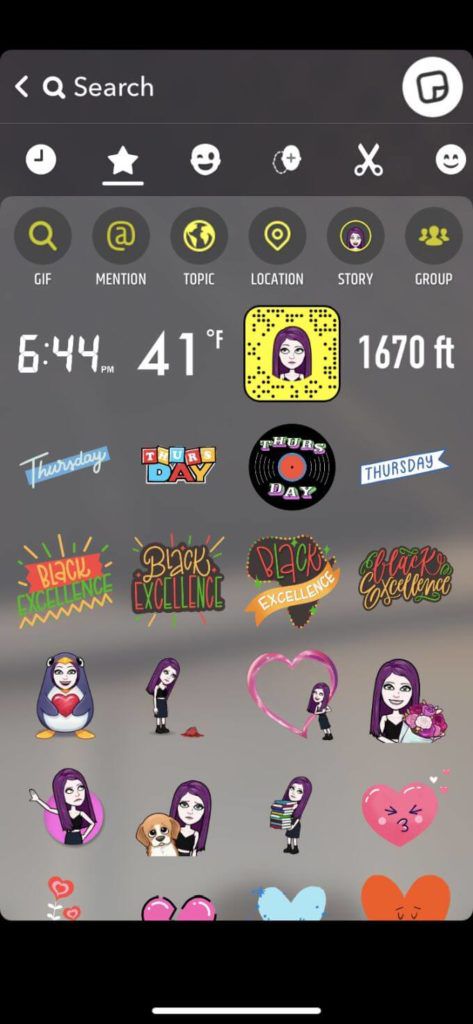
스토리스티커 옵션을 사용하면 내가 만든 별도의 이야기 로 다른 사람을 안내 할 수 있습니다. 마지막으로 그룹옵션은 다른 사람들이 참여할 수있는 Snapchat 그룹을 보여줍니다. GIF를 선택하여 GIF 스티커를 검색 할 수도 있습니다.
이 아래에는 시간,도, 스냅 코드 또는 고도와 같은 스티커에 대한 몇 가지 빠른 옵션이 표시됩니다. 별표 아이콘 앞에 시계가 표시되며 탭하여 가장 최근에 사용한 스티커를 볼 수 있습니다.
이 옆에 윙크하는 얼굴 아이콘을 탭하면 Bitmoji 이 (가) 나오는 스티커 배열 중에서 선택할 수 있습니다.
이후 카메오 라는 기능인 더하기 기호가있는 얼굴 아이콘이 있습니다. 얼굴 사진을 사용하여 다양한 작업을하는 다양한 인물에 부착하는 스티커입니다. 내 Cameo 만들기를 선택하고 지침에 따라 셀카를 찍고 나만의 Cameo 스티커를 만들기 만하면됩니다.

가위 아이콘을 클릭하면 만든 모든 스티커가 표시됩니다. 이를 수행하는 방법을 알아 보려면 아래를 읽으십시오. 스티커를 만든 후에는 모든 스냅에서 사용할 수 있도록 여기에 저장됩니다.
웃는 얼굴의 마지막 아이콘은 이모티콘 스티커로 이동합니다. 여기에서 스냅에 사용 가능한 이모티콘 스티커를 추가 할 수 있습니다.
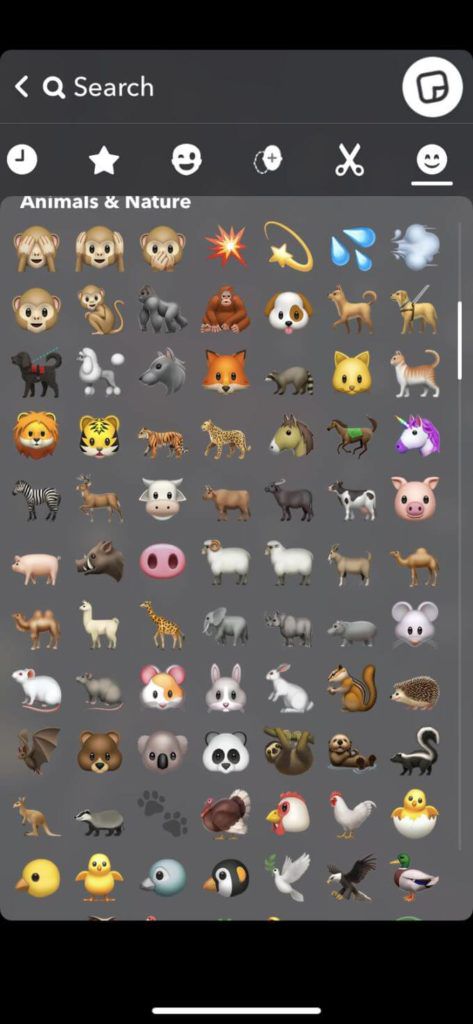
가능한 경우 원하는 특정 스티커를 찾거나 화면 상단의 검색 기능을 사용할 수 있습니다. 원하는 스티커 종류에 대한 키워드를 입력하면 관련 결과가 표시됩니다.
스냅에 스티커를 추가하는 방법
추가하고 싶은 완벽한 스티커를 찾았 으면 이제 실제로 스냅에 추가해야합니다. 이 작업은 매우 간단합니다. 아래 단계를 따르세요.
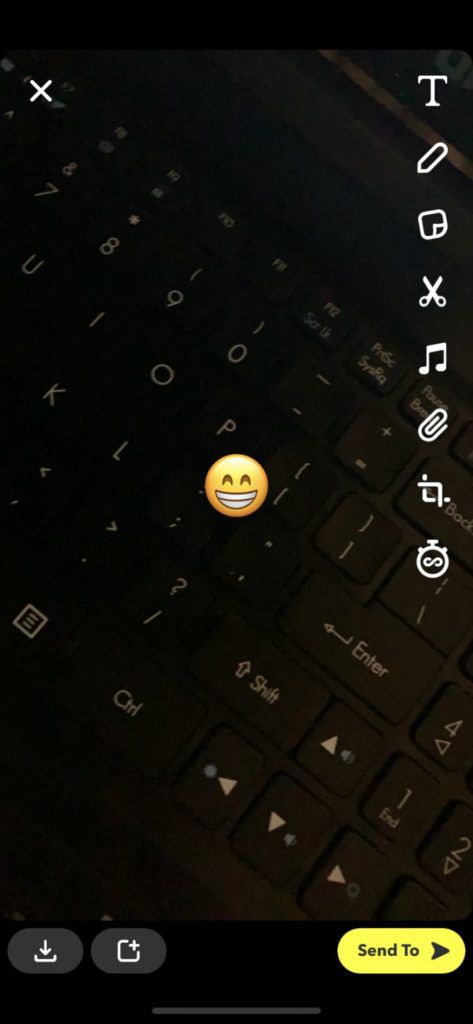
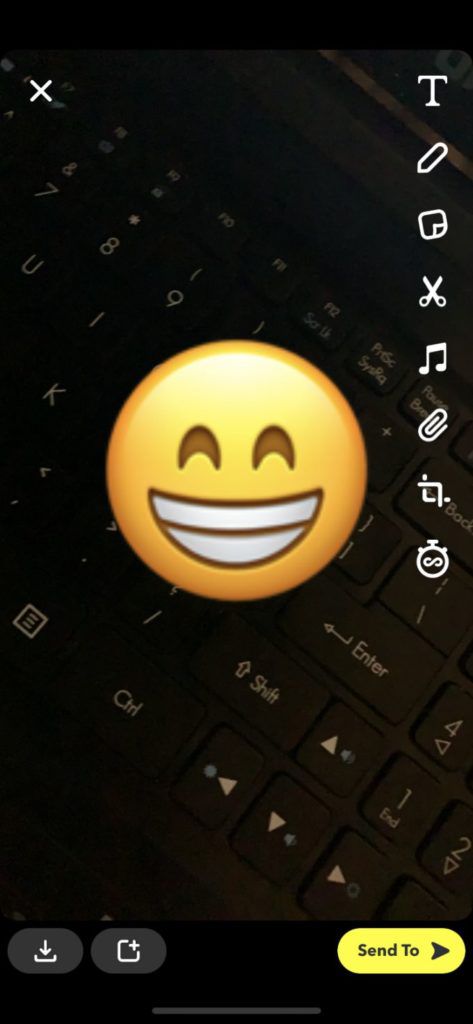
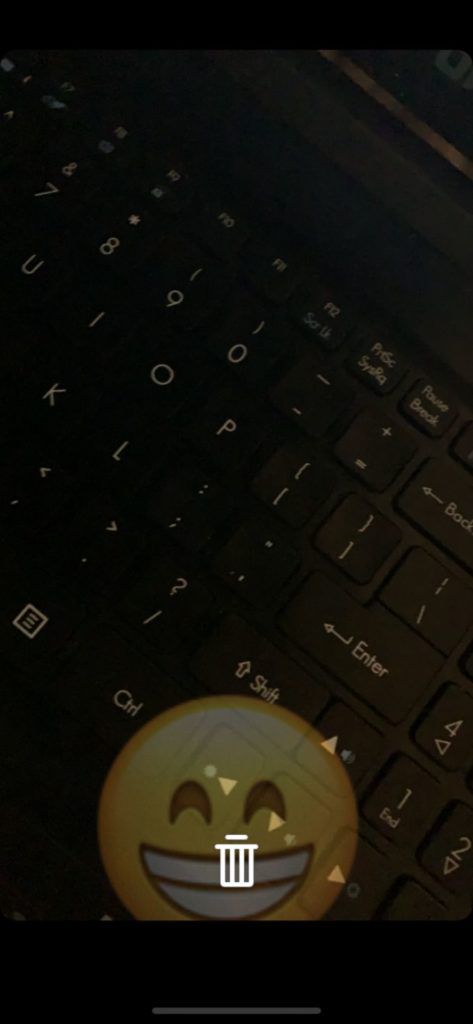
원하는 경우 위 단계에 따라 스티커 아이콘을 다시 탭하고 추가 할 다른 스티커를 선택하여 한 번에 여러 스티커를 추가 할 수 있습니다.
나만의 Snapchat 스티커를 만드는 방법
독특한 사진을 쉽게 만들 수있는 Snapchat의 멋진 기능은 나만의 Snapchat 스티커를 만드는 기능입니다. 이렇게하면 이미지의 일부를 잘라내어 다른 스티커처럼 사용할 수 있도록 저장할 수 있습니다. 이렇게하는 방법을 알고 나면 원하는만큼 원하는만큼 스티커를 쉽게 만들 수 있습니다. 수행 할 작업은 다음과 같습니다.

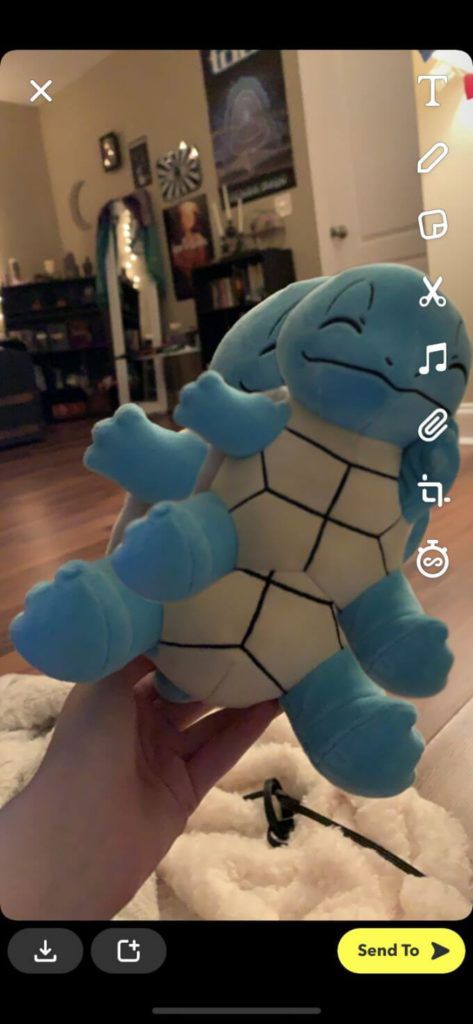
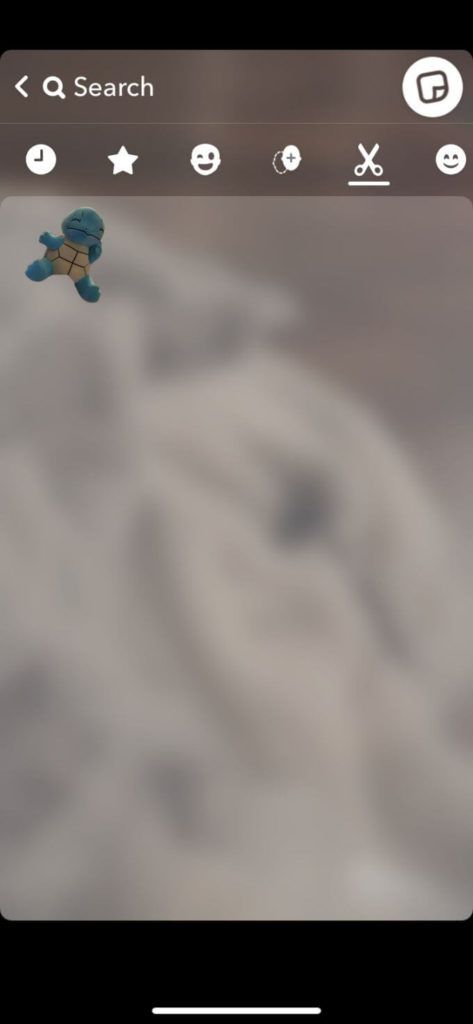
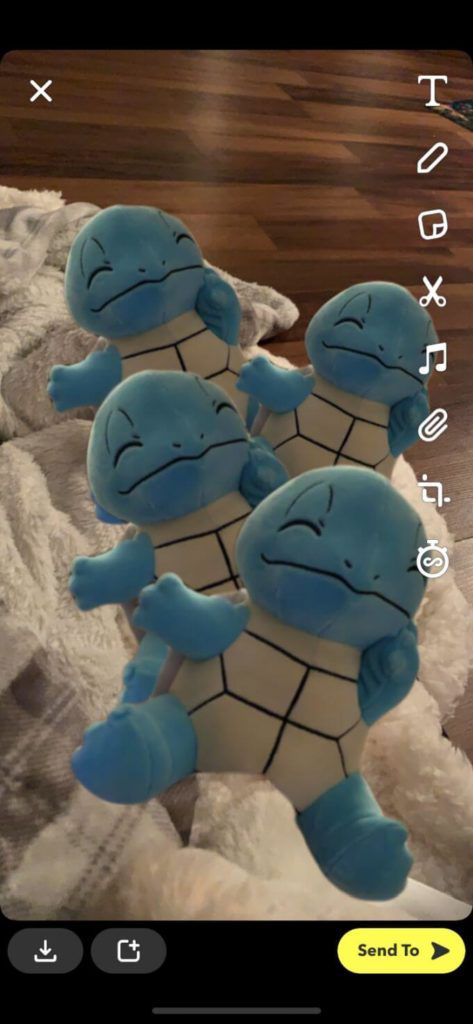
만든 스티커를 삭제하려면 스티커 아이콘을 탭한 다음 만든 스티커로 이동하면됩니다. 삭제하려는 스티커를 길게 탭한 다음 화면 오른쪽 상단의 휴지통으로 드래그하세요.
Snapchat 스티커 사용
스티커는 스냅에 개성을 더하고 독특한 사진을 만들 수있는 좋은 방법입니다. 특히 나만의 스티커를 만들 수있는 기능으로 Snapchat 친구들을 놀라게 할 사진 편집 기회가 많이 있습니다.